Wenn das angewendete Programm das entsprechende iOS-Gerät zwar erkennt, aber die Verbindung unterbrochen wird, z.B. während der Übertragung oder des Backups Ihrer Daten, führen Sie bitte folgende Schritte aus:
- Starten Sie Ihr iOS-Gerät neu.
- Laden und installieren Sie die neueste Version der CopyTrans Programme.
- Entsperren Sie Ihr iOS-Gerät und bestätigen Sie, dass Sie dem Computer vertrauen.
- Gehen Sie sicher, dass die Kommunikation der CopyTrans Programme durch die Windows-Firewall zugelassen wird. Hierzu gehen bitte in die Einstellungen > Datenschutz & Sicherheit > Windows-Sicherheit > Firewall & Netzwerkschutz > Zugriff von App durch Firewall zulassen. Im geöffneten Fenster klicken Sie auf „Einstellungen ändern“ und dann „Andere App zulassen“. Hier fügen Sie die exe-Dateien von CopyTrans Programmen.
- Bitte achten Sie auch darauf, dass Sie keinen USB-Hub verwenden. Verbinden Sie das iPhone oder iPod Touch direkt mit dem PC.
- Falls Sie vorhaben, zwei Apple-Geräte an demselben PC zu benutzen, verbinden Sie zuerst das erste iPhone, und erst danach das zweite. Vermeiden Sie die Situation, wenn Sie mehrere i-Devices gleichzeitig mit dem PC verbinden.
- Versuchen Sie die Verbindung zum iPhone oder iPod Touch an verschiedenen USB-Anschlüssen am PC herzustellen.
- Wenn es möglich ist, probieren Sie verschiedene USB-Kabel aus, um eine Verbindung herzustellen.
- Stellen Sie sicher, dass kein Schmutz oder Staub über das USB-Kabel eingedrungen ist.
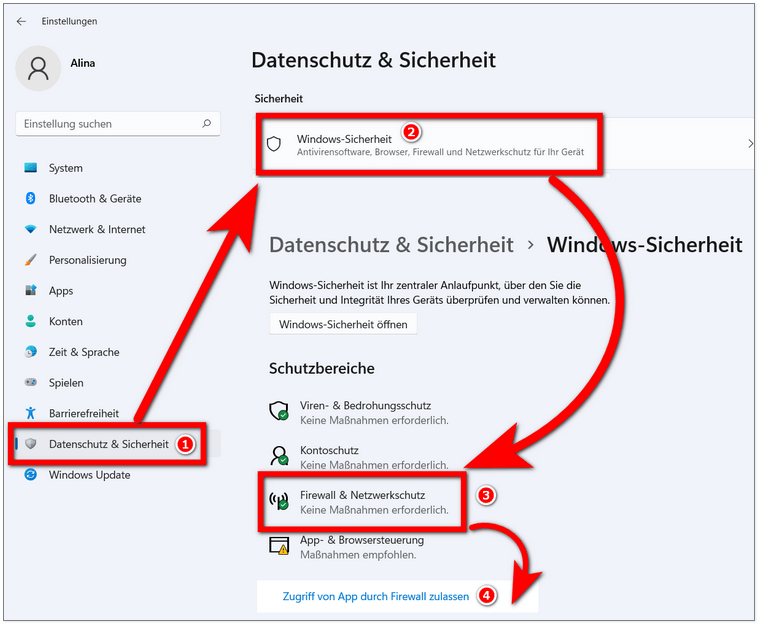
Konnten Sie immer noch keine Verbindung zum iOS-Gerät aufbauen? Kontaktieren Sie bitte unser Support Team und senden Sie uns die Log-Dateien zur genauen Fehleranalyse.
💡 AirDrop für Windows – Mythos oder Realität? Entdecken Sie die Antwort hier: Airdrop auf PC.